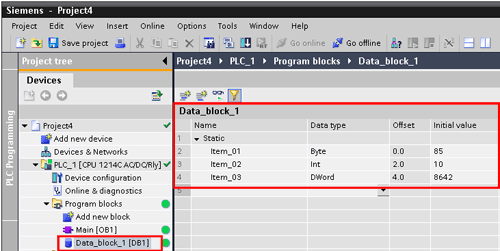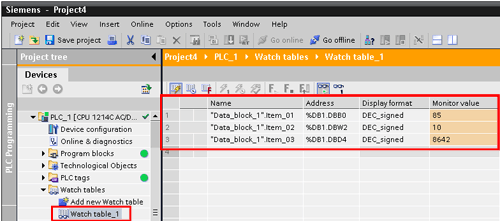西门子6SL3244-0BB12-1PA1是G120 控制单元 CU240E-2 DP E-型配备安全集成 STO PROFIBUS-DP 6DI,3DO,2AI,2AO, 1F-DI PTC/KTY 接口 USB 和 SD/MMC 接口 防护等级 IP20 环境温度 0 至 +50°C 无功率模块

描述
可以建立 PC Access 和 S7-1200 PLC 之间的通信连接。但是,请注意一些限制。
注意
尽管西门子还没有正式声明支持在 S7-1200 PLC 和 SIMATIC NET OPC 之间建立连接,本 FAQ 描述一个解决方案。通过在以下章节的描述,可以得到如何建立这样一个连接。
限制
由于原来 PC Access 是专为 S7-200 PLC 设计,这里会有一些限制:
在 S7-1200 PLC 中只有数据块 DB1 的变量能够被访问,因为 S7-200 只有一个数据块。
S7-1200 PLC 中的 DB1 必须使用非符号寻址。当在创建 DB1 时,去掉“仅符号访问”的勾选框(图 01)。
要求
下面列举的是硬件和软件方面的要求:
S7-1200 PLC
以太网线
STEP 7 基本版 V10.5 或者更高版本
PC Access V1.0.4.10 (SP4) 或者更高版本
在 S7-1200 PLC 项目中的数据块 DB1 中创建变量
请依照下列步骤,在 S7-1200 PLC 项目中新建变量。
| 序号 | 在 S7-1200 PLC 项目的数据块 DB1 中创建变量 |
| 1. | 在项目中添加数据块 DB1 点击“项目树”下的“添加新块”。点击“数据块(DB)”按钮。去掉“仅符号访问”的勾选框,或者在 STEP 7 V11 版本中选择以“标准 - 与 S7-300/400 兼容”的方式。点击“确定”按钮。
图01 从 STEP 7 V12 版本开始,必须在添加数据块之后, 在数据块的属性中取消“优化的块访问”选项。
图 02 从固件版本为 V4 的 CPU 开始,需要 PLC 属性的“保护”菜单下,激活连接机制中“允许从远程伙伴(PLC,HMI,OPC…)使用 PUT/GET 通信”。
图 03
|
| 2. | 在 STEP 7 Basic 中分配变量 双击 DB1。在“名称”和“数据类型”下添加下面 3 个变量并给其赋“初始值”。 Item_01: "Byte" Item_02: "Int" Item_03: "DWord"
图 04 点击工具栏上的“保存项目”按钮。点击工具栏上的下载按钮将项目下载。
|
| 3. | 在 STEP 7 Basic 监视变量 使用 STEP 7 Basic 软件的监控表功能检查变量的值。在“项目树”下通过“添加新监控表”建立一个监控表,并在“名称”和“地址”中填写需要的变量。 本例中,添加下面 3 个变量: Item_01: "DB1.DBB0" Item_02: "DB1.DBW2" Item_03: "DB1.DBD4"
图 05
|